最终结果如下图所示:

文章末尾下载模型
方法:
1.首先进行装配。新建一个组件,将下面的零件全部添加进视图区。

最终完成如下图。我相信参照下图装配整个机构应该不是难事。

3.现在我们开始创建弹簧。弹簧直接在组件环境下进行建模,这样可以让弹簧的尺寸(伸长量)跟随其他零件的移动做出对应的变化。点击【新零件】,即可插入一个新的零件,接下来对这个新零件进行编辑,因为它除了基准特征没有其他几何特征。

4.我们选择新零件的基准面,鼠标右击选择草绘,绘制如下的一条直线。直线的下部与下图红色箭头所指的边缘相连。

直线的上部与模型的边缘距离为6,即弹簧的簧丝的直径。这样可以避免弹簧与模型发生干涉。

5.再次在这个基准平面上绘制如下的圆,注意草绘圆与模型的边缘相切。

6.点击扫描,按照下图所示进行设置,就可创建出弹簧了。我们可以移动整个模型上部的零件,再点击重建模型按钮,我们会发现弹簧会发生相应的变化。


完成。

7.点击配合,选择高级配合,给零件的移动距离进行设置。设置当前距离以及零件的最大和最小距离。

8.点击运动算例1。添加一个线性马达。按照下图进行设置。

振幅设置为50,频率为1hz,相位90°,这样就可以使零件在当前位置,上下震动。

模型下载:
此处为隐藏的内容
注册登录后,方可查看
登录


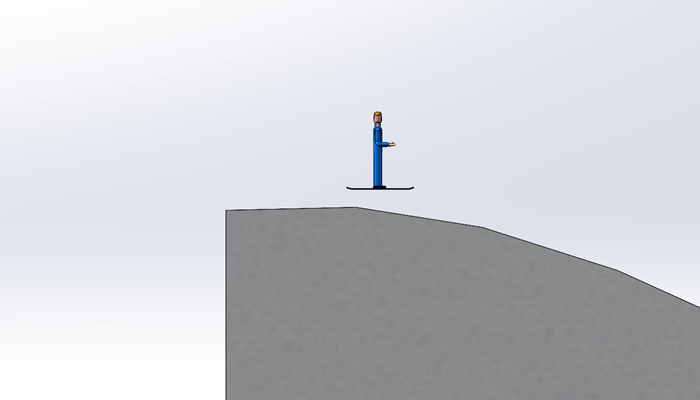
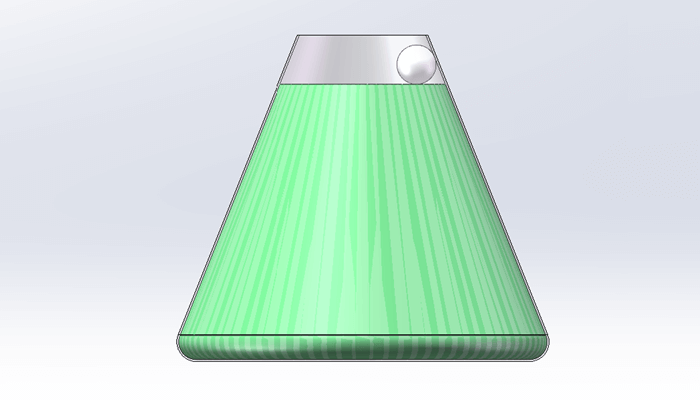
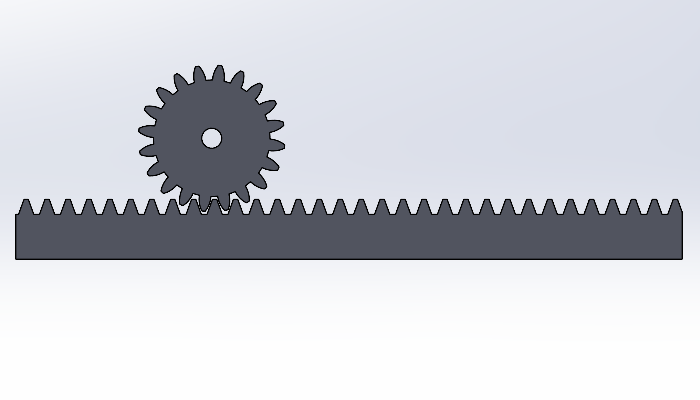
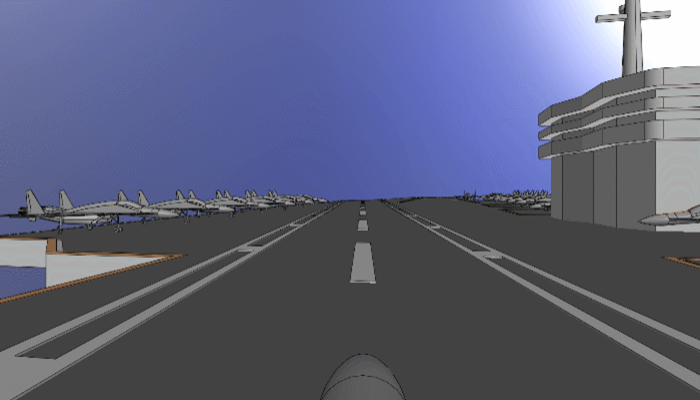


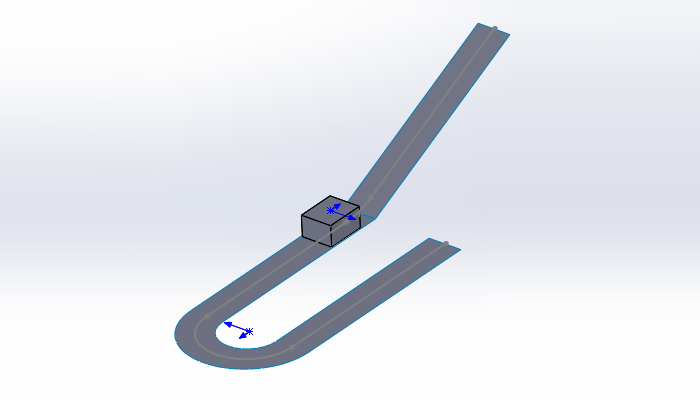
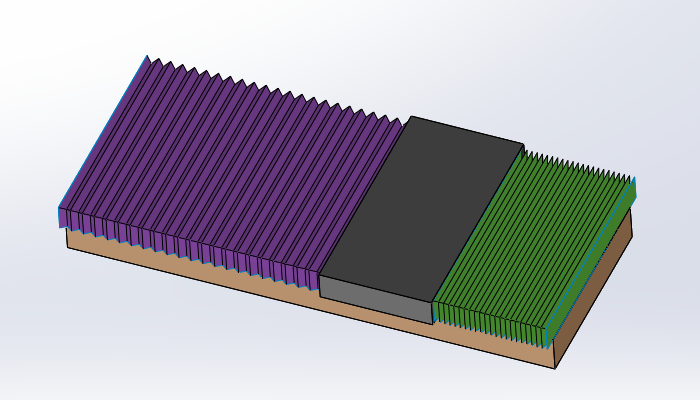
1F
登录回复
这个用哪个版本的做
B1
登录回复
@ A木林森 2016
B2
登录回复
@ edison 太尴尬了,这周的作业我就选的这个,我是2012的,你有这些零件的2012版吗,交不上去了
B3
登录回复
@ A木林森 模型建模不是很难,自己绘制一个当是练习
2F
登录回复
这是用哪个版本的SolidWorks建模的,为什么用2014版的打不开?
B1
登录回复
@ Littlegang 2016